【R语言出版级图表制作秘籍】:showtext包的高级文本控制技巧
发布时间: 2024-11-09 19:46:41 阅读量: 26 订阅数: 48 


showtext:在R图形中更轻松地使用字体
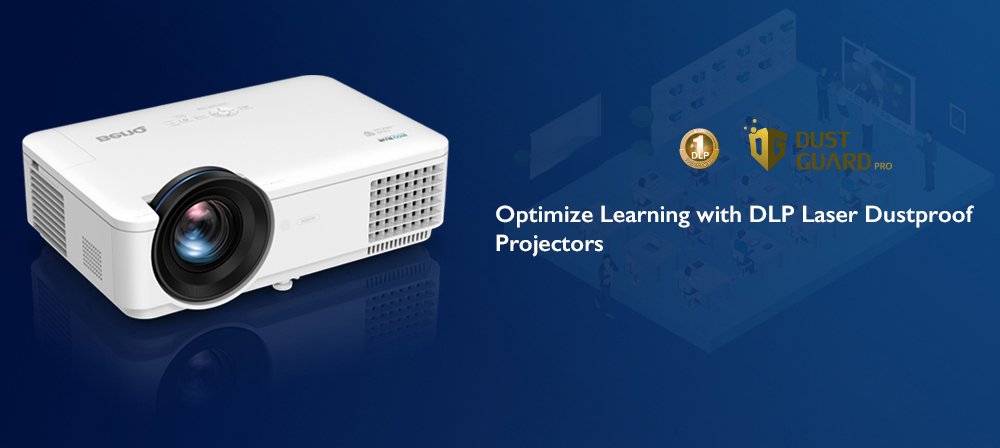
# 1. R语言数据可视化简介
在当今的数据驱动时代,数据可视化已经成为了数据分析不可或缺的组成部分。R语言,作为一种强大的开源统计计算和图形工具,以其独特的灵活性和广泛的社区支持,在数据科学领域中占有一席之地。R语言不仅提供了各种基础的数据处理能力,而且在数据可视化方面也具备丰富的库和功能。通过R语言,我们可以将复杂的数据集转换为直观、易于理解的图形表示,从而更有效地传达信息和洞察。接下来,我们将深入探讨如何使用R语言及其强大的showtext包来实现高质量和高可读性的数据可视化。
# 2. showtext包基础
2.1 showtext包的安装与加载
R语言的showtext包提供了一种方便的方法来在图形设备中嵌入和显示字体。这对于生成出版级质量的图表来说至关重要,因为它允许用户使用自定义字体,从而在图表中展示出专业级别的文本元素。安装和加载showtext包,只需在R控制台中运行以下命令:
```r
install.packages("showtext")
library(showtext)
```
安装完成后,用户可以通过调用`font_add`函数来添加新的字体到图形设备中。例如,添加一种常见的字体:
```r
font_add("MyFont", regular = "path/to/my/font.ttf")
```
在这里,“MyFont”是R中将要使用的字体的名称,而“path/to/my/font.ttf”是字体文件的实际路径。加载了showtext包之后,可以在之后使用`showtext_begin()`和`showtext_end()`函数来开启和关闭showtext的字体渲染功能。
2.2 showtext包的核心功能
2.2.1 字体管理与显示
在处理图表或图形输出时,可能会遇到默认系统字体无法满足视觉效果或文本清晰度要求的情况。showtext包的一个核心功能就是允许用户管理和显示自定义字体。这不仅增强了图表的美观性,而且提高了信息的可读性。让我们以一个例子来说明如何使用showtext包来加载字体,并在图形输出中应用这个字体。
```r
library(showtext)
# 加载字体文件
font_add("my_font", regular = "path/to/my_font.ttf")
# 开启showtext以渲染字体
showtext_begin()
# 绘制一个图形,并使用新添加的字体
plot(1:10, pch = 19, col = "blue", main = "My Font Plot", family = "my_font")
# 关闭showtext渲染
showtext_end()
```
在上述代码中,首先通过`font_add`加载字体,然后使用`showtext_begin()`和`showtext_end()`分别开启和关闭showtext的字体渲染功能。`family`参数在`main`中被用来指定使用的字体样式。
2.2.2 文本渲染原理
showtext包的另一个重要特点是其文本渲染的原理。在不使用showtext包时,R语言在图形设备中通常使用基础图形系统的字体管理方法。然而,这可能在不同的操作系统或图形设备间产生不一致的输出结果。showtext通过将字符转换为图形路径,从而为输出设备提供了一个字体无关的文本渲染解决方案。这样,无论在何种环境下,输出的图表都能保持一致的文本效果。
让我们以一个更深入的例子来探究showtext如何实现文本的渲染:
```r
library(showtext)
# 加载字体
font_add("my_font", regular = "path/to/my_font.ttf")
# 开始showtext渲染
showtext_begin()
# 创建一个包含文本的图形对象
plot(1, type="n", xlim=c(0, 10), ylim=c(0, 5), xlab="", ylab="", axes=F)
text(x=5, y=3, "Showtext Example", family="my_font", cex=2)
# 结束showtext渲染
showtext_end()
```
以上代码创建了一个简单的图形,并在其中添加了文本。在这里,`cex`参数用于调整字体大小,使得文本在图表中更加突出。showtext确保了无论图表在何种环境下被展示,文本都能保持相同的表现形式。
2.3 基于showtext包的简单图表绘制
2.3.1 创建基本图形框架
在使用showtext包进行数据可视化时,通常会先创建一个基本的图形框架,然后在此基础上添加文本和其他视觉元素。让我们通过一个例子来展示如何创建基本的图形框架:
```r
library(showtext)
# 加载字体
font_add("my_font", regular = "path/to/my_font.ttf")
# 开始showtext渲染
showtext_begin()
# 创建基本的图形框架
plot(1, type="n", xlim=c(0, 10), ylim=c(0, 10), xlab="", ylab="", axes=F)
# 结束showtext渲染
showtext_end()
```
在这个例子中,我们首先加载了自定义的字体,然后通过`showtext_begin()`和`showtext_end()`函数创建了一个没有坐标轴和标签的空白图形区域。
2.3.2 文本和字体的应用实例
一旦基础图形框架创建完成,我们就可以在上面添加文本和使用特定的字体。下面的例子展示了如何将文本和特定字体应用到图表中:
```r
library(showtext)
# 加载字体
font_add("my_font", regular = "path/to/my_font.ttf")
# 开始showtext渲染
showtext_begin()
# 在图形框架上添加文本
plot(1, type="n", xlim=c(0, 10), ylim=c(0, 10), xlab="", ylab="", axes=F)
text(x=5, y=5, "This is my text with custom font", family="my_font", col="red", cex=1.5)
# 结束showtext渲染
showtext_end()
```
在这个示例中,我们使用`text()`函数向图形中添加文本,并指定了之前添加的自定义字体和红色颜色。`cex`参数用于调整文本的大小。
通过本章的介绍,我们可以看到showtext包如何在R语言中提供了一个强大的字体管理解决方案,使得用户能够在数据可视化中应用个性化的文本和字体效果。在后续章节中,我们将探索如何使用showtext包来实现更高级的文本控制和图表设计技巧。
# 3. 出版级图表的设计原理
设计出版级图表不仅需要掌握基本的数据可视化技术,还需要深入了解美学原则、设计要素以及复杂数据的可视化策略。在本章节中,我们将探讨这些高级主题,并学习如何将理论应用于实践中。
## 设计美学在数据可视化中的应用
### 色彩理论基础
在出版级图表设计中,色彩不仅仅是用来吸引眼球的工具,它还承载着传递信息和情感的功能。色彩理论基础是每个设计师必须掌握的知识。色彩可以分为三个基本的属性:色相、饱和度和明度。
- **色相**指的是色彩的基本种类,如红色、蓝色等。在设计中,色相的选择对于图表的整体氛围至关重要。
- **饱和度**决定了色彩的纯度,高饱和度的颜色看起来更明亮、鲜艳,而低饱和度的颜色则显得更暗淡、柔和。
- **明度**则是色彩的明亮程度,影响着色彩的明暗对比和层次感。
在应用色彩时,设计师需要考虑到色盲用户的体验,尽量避免使用依赖色彩差异来区分数据的图表。使用渐变和色轮等工具可以帮助我们在设计中合理搭配色彩,确保图表的可读性和美观性。
### 字体选择和排版技巧
字体的选择和排版是出版级图表中不可或缺的一部分。字体通过其形状、粗细和样式来传递信息的风格和情绪。
- **可读性**是选择字体的首要考虑因素。过于花哨的字体可能会降低文本的可读性,特别是在小尺寸显示时。
- **风格一致性**要求图表中的所有文本元素,包括标题、标签和图例,都应使用相同或风格相似的字体。
- **排版**不仅涉及到字体的选择,还包括字体大小、行距、字间距等的调整。良好的排版可以让信息层次分明,便于用户快速捕捉到关键数据。
## 高级图表设计要素
### 信息层次的划分
在设计复杂数据图表时,合理的信息层次划分至关重要。设计师需要根据数据的重要性来决定它们在图表中的展示方式。
- **视觉焦点**。图表中的视觉焦点应当是最重要的数据点。设计师可以通过对比、大小、颜色等视觉手段来强调这些焦点。
- **次要信息**。图表中的次要信息应当以一种不干扰主信息的方式展示。例如,可以使用较淡的色调或较小的字体来表示。
- **上下文信息**。上下文信息对于理解图表整体非常重要,但不应与关键信息混淆。它们可以通过图例、注释或辅助图表来呈现。
### 图表细节的控制与优化
在高级图表设计中,对细节的控制至关重要,它关乎图表的整体观感和信息传达的准确性。
- **图例和注释**应当简洁明了,既能够帮助用户理解数据,又不会造成过多干扰。
- **数据点的标记和标签**应当清晰可辨,避免过于拥挤,确保用户能够轻松读取数据。
- **避免视觉噪音**。不必要的装饰、复杂的背景和杂乱的图形都可能产生视觉噪音,降低图表的清晰度和专业性。
## 复杂数据的可视化策略
### 多维度数据的表达方法
在面对具有
0
0





